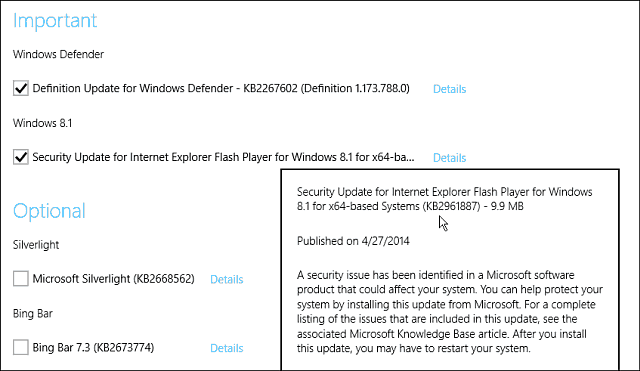Как сделать видео захвата экрана бесплатно онлайн с помощью ScreenToaster
Microsoft Freeware / / March 19, 2020
 Если вам нужно сделать запись видео на вашем компьютере, то Screentoaster - это бесплатное веб-приложение для этого. Используя сочетание Javascript и Flash, Screentoaster может захватывать области вне вашего браузера и сохранять записи непосредственно на их странице. Возможно, вы захотите взять кусочек масла, чтобы пойти со всеми тостами в этой замечательной статье!
Если вам нужно сделать запись видео на вашем компьютере, то Screentoaster - это бесплатное веб-приложение для этого. Используя сочетание Javascript и Flash, Screentoaster может захватывать области вне вашего браузера и сохранять записи непосредственно на их странице. Возможно, вы захотите взять кусочек масла, чтобы пойти со всеми тостами в этой замечательной статье!
Я использовал Jing, Hypercam, Fraps, GameRecorder и многие другие приложения для записи. С учетом сказанного, после использования ScreenToaster я не заметил огромной разницы между ним и многими платными приложениями, и что делает его замечательным, это то, что все делается онлайн. Там нет ничего, чтобы загрузить или установить, и он загружает видео в Интернет мгновенно.
Как записать экран вашего компьютера и мгновенно загрузить его в Интернет с помощью ScreenToaster
Замечания: Вам потребуется последняя версия Java и Flash, чтобы эффективно использовать ScreenToaster!
1. Используя ваш интернет-браузер, посетите http://www.screentoaster.com/ а потом щелчокНачать запись.
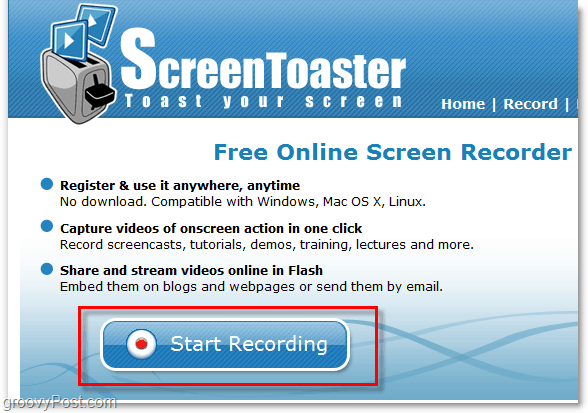
2. Новая версия ScreenToaster в настоящее время находится в бета-версии, она почти готова, но вам нужно щелчок специальная ссылка, которая говорит кликните сюдаиспользовать это.

3. Через несколько секунд ScreenToaster должен загрузиться. Когда это произойдет, вы можете свернуть свой интернет-браузер, просто не закрывайте страницу ScreenToaster.
Здесь довольно много опций, вы можете настроить размер и источник аудиовхода. Из размеров вы можете использовать предустановленный или перетаскивать квадратные прямоугольники вокруг, чтобы создать собственную область записи нестандартного размера. щелчок красный кнопка записи, когда вы готовы начать!
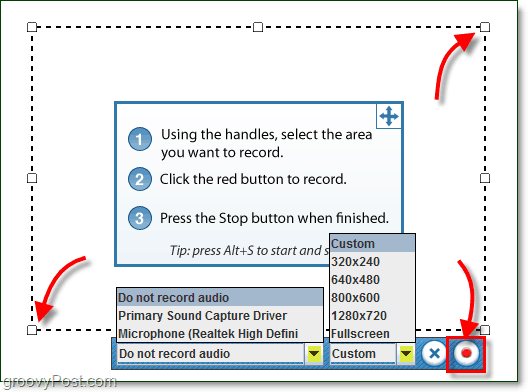
4. Screentoaster будет записывать все, что происходит на вашем экране в пределах пунктирной линии. Внизу будет отображаться таймер, чтобы вы знали, как долго ваше видео. Как только вы закончили запись, Нажмите площадь кнопка остановки
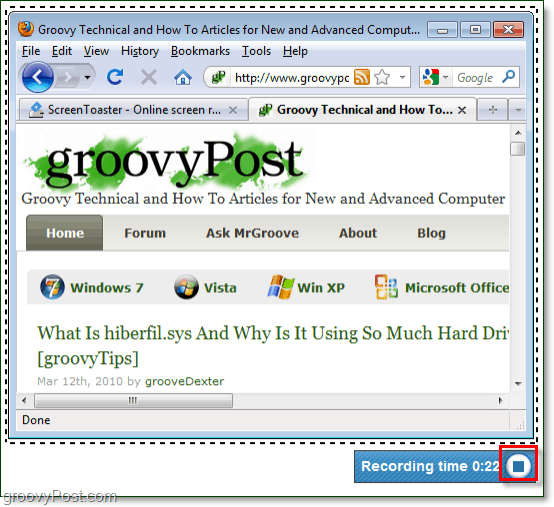
5. Теперь вы можете вернуться в свой интернет-браузер, здесь вы увидите предварительный просмотр только что созданного видео. Просмотрите предварительный просмотр, и если он выглядит хорошо, перейдите к шагу 6! В противном случае вам придется все переделывать, пока вы не сделаете все правильно.
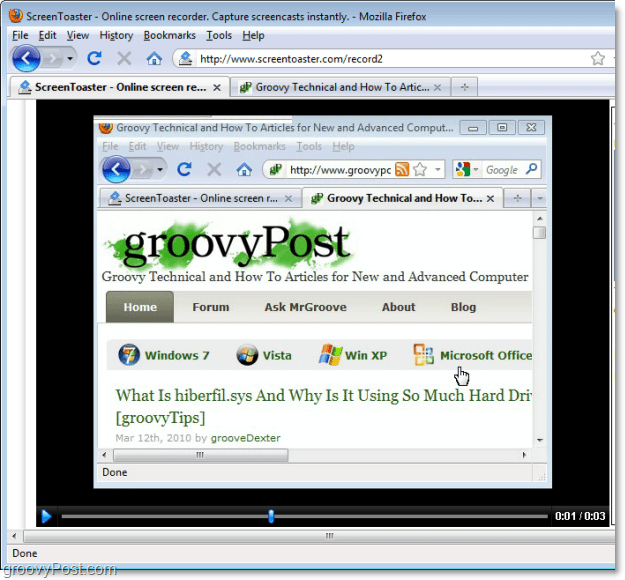
6. На той же странице браузера, справа от видео, вы увидите Детали видео коробка. Тип в соответствующем заглавие а остальное все необязательно. щелчокЗагрузить когда вы будете готовы сохранить его.
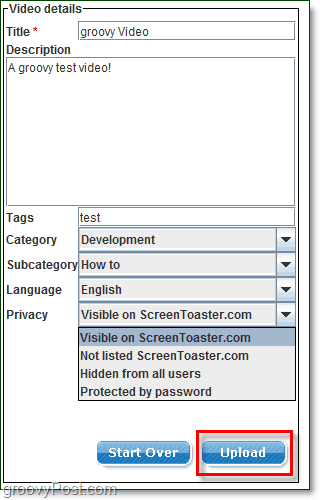
7. После загрузки видео вы можете смотреть его на ScreenToaster в любое время. Посмотрите в правом нижнем углу экрана для обмена параметрами, вы можете даже Скачать видео в .mp4 формат. Опция загрузки отлично подходит, если вы хотите перенести видео на другой веб-сайт.
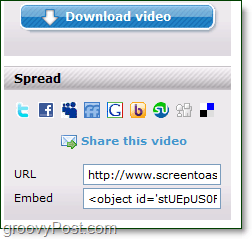
В целом ScreenToaster - это отличное веб-приложение, и цена за него - хорошая цена, чтобы заплатить за его использование!
Вы пытались использовать ScreenToaster или другую программу записи? Оставьте комментарий ниже и расскажите нам все об этом!